小米手机登录如何设置指纹 小米手机分身指纹密码设置方法
日期: 来源:龙城安卓网
如今随着科技的不断发展,手机已经成为人们生活中不可或缺的一部分,作为手机市场中的一颗明星,小米手机凭借其出色的性能和先进的功能,受到了广大用户的青睐。而在手机的安全性方面,小米手机更是引入了指纹识别技术,使得手机登录更加便捷和安全。如何设置小米手机的指纹登录功能呢?又该如何设置小米手机的分身指纹密码呢?本文将为大家介绍小米手机登录指纹设置和分身指纹密码设置的方法,帮助大家更好地保护个人隐私和信息安全。
小米手机分身指纹密码设置方法
具体方法:
1.首先打开小米手机,点击手机设置。找到手机分身。
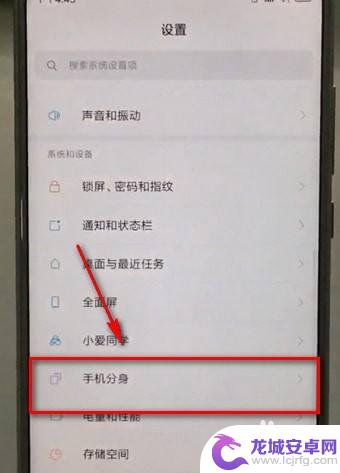
2.接着选择【手机分身指纹】。
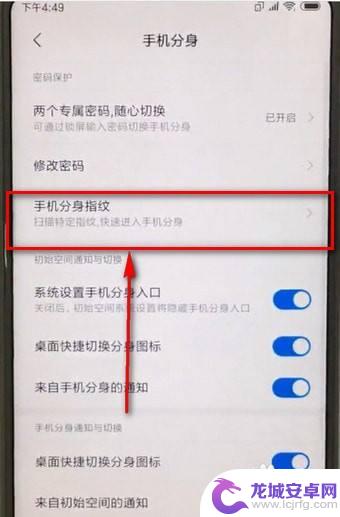
3.按照提示输入主空间密码。
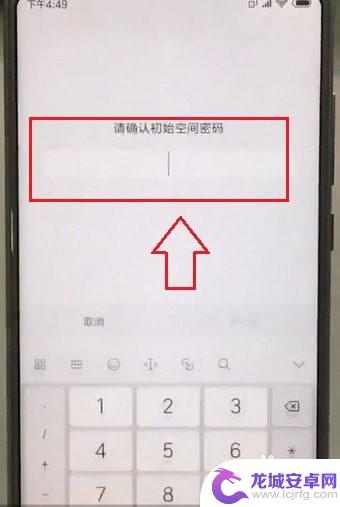
4.然后在输入分身空间密码。
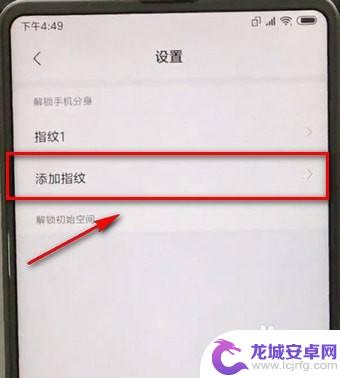
5.然后手机放在手机指纹能够位置。
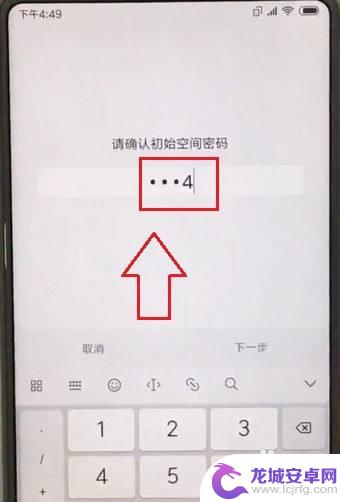
6.最后一步采集自己的指纹信息就能完成指纹设置。
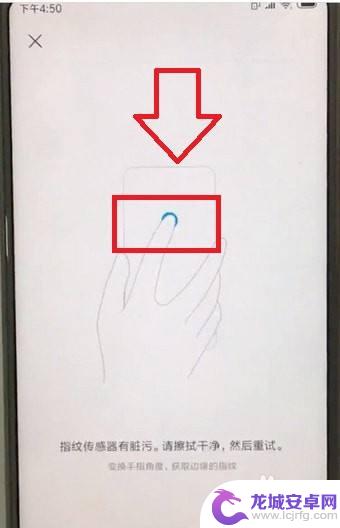
以上就是小米手机登录如何设置指纹的全部内容,有遇到相同问题的用户可参考本文中介绍的步骤来进行修复,希望能够对大家有所帮助。












